This content has been machine translated dynamically.
Dieser Inhalt ist eine maschinelle Übersetzung, die dynamisch erstellt wurde. (Haftungsausschluss)
Cet article a été traduit automatiquement de manière dynamique. (Clause de non responsabilité)
Este artículo lo ha traducido una máquina de forma dinámica. (Aviso legal)
此内容已经过机器动态翻译。 放弃
このコンテンツは動的に機械翻訳されています。免責事項
이 콘텐츠는 동적으로 기계 번역되었습니다. 책임 부인
Este texto foi traduzido automaticamente. (Aviso legal)
Questo contenuto è stato tradotto dinamicamente con traduzione automatica.(Esclusione di responsabilità))
This article has been machine translated.
Dieser Artikel wurde maschinell übersetzt. (Haftungsausschluss)
Ce article a été traduit automatiquement. (Clause de non responsabilité)
Este artículo ha sido traducido automáticamente. (Aviso legal)
この記事は機械翻訳されています.免責事項
이 기사는 기계 번역되었습니다.책임 부인
Este artigo foi traduzido automaticamente.(Aviso legal)
这篇文章已经过机器翻译.放弃
Questo articolo è stato tradotto automaticamente.(Esclusione di responsabilità))
Translation failed!
“TCP 中的客户端 IP 地址”选项
NetScaler 设备使用多种方式将客户端信息发送到后端服务器。其中一种方法是在 TCP 选项中发送客户端 IP 地址。如果后端服务器使用 TCP 选项读取客户端 IP 地址,则设备将使用 TCP 配置文件中的 TCP 选项编号。
NetScaler 设备仅在以下数据包中发送 TCP 选项标头中的客户端 IP 地址:
- 三次握手的最后 ACK 数据包
- 第一个数据包。
以下是 NetScaler 设备中 TCP 选项配置的一些使用场景。
- 学习原始客户端 IP 地址
- 为网站选择语言
- 阻止列出选定的 IP 地址
以下是在 TCP 选项中发送客户端 IP 地址的两种操作模式:
- 插入。在插入模式下,设备会在 TCP 选项 28(可配置,但首选值为 28)字段中添加客户端详细信息,然后将其发送到后端服务器。
-
向前。在转发模式下,虚拟服务器会从代理设备接收 TCP 选项中的客户端 IP 详细信息。 对于虚拟服务器,必须配置代理设备用于发送客户端 IP 详细信息的相同的 TCP 选项。
然后,设备将 TCP 选项字段中的客户端详细信息发送到后端服务器。对于表示后端服务器的服务,您可以设置任何 TCP 选项,但首选值为 28。
NetScaler 设备还支持在 TCP 选项中发送客户端端口以进行插入模式配置。
备注:
如果在绑定的 TCP 配置文件上启用了客户端 IP TCP 选项,则虚拟服务器上接收的流量不支持多路复用。
对于 TCP 或 HTTP 虚拟服务器,无论是否在透明模式下启用此功能,都会转发 TCP 选项编号。
限制
TFO、MultiPath TCP 和 HTTP2 功能不支持 TCP 选项配置功能。
如何在 NetScaler 设备中配置 TCP 选项
以下流程图显示了如何在 NetScaler 设备中为插入和转发操作配置 TCP 选项。
插入操作:
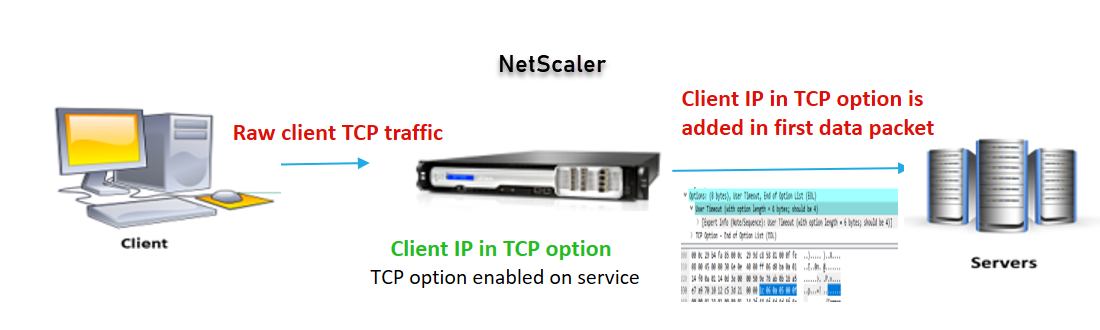
组件的交互方式如下:
- 客户端向 NetScaler 发送请求。
-
在“插入”操作中,NetScaler 设备将客户端 IP 地址和端口插入到后端服务器的以下数据包的已配置 TCP 选项中。
- 三次握手的最后 ACK 数据包
- 第一个数据包
注意:
如果传入流量是 HTTPS,则 TCP 选项中的客户端 IP 地址和客户端端口将在 SSL 客户端 hello 消息中发送,这是 TCP 级别的第一个数据包。
向前操作:
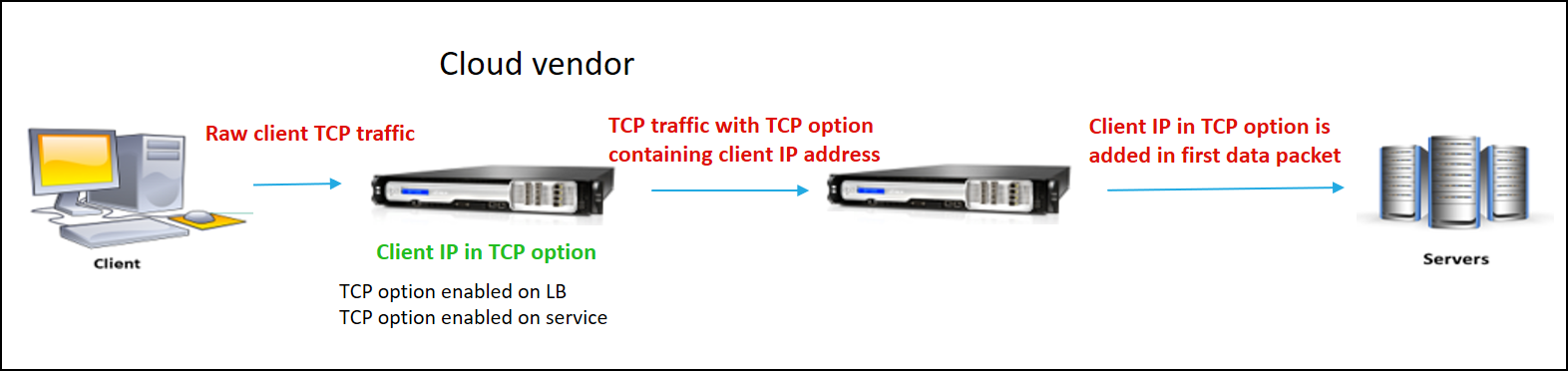
组件的交互方式如下:
- 客户端向 NetScaler 设备发送 HTTP/HTTPS 请求。
- 对于 Forward 操作,TCP 选项在负载平衡虚拟服务器或内容交换虚拟服务器上启用,并且在服务上也启用。设备接收虚拟服务器中指定的 TCP 选项编号中的客户端详细信息。
-
然后,NetScaler 设备将客户端 IP 地址和端口插入到后端服务器的以下数据包的已配置 TCP 选项(用于服务)中。
- 三次握手的最后 ACK 数据包
- 第一个数据包
为插入操作配置 TCP 选项
为插入操作配置 TCP 选项包括以下步骤:
-
配置 TCP 配置文件。启用客户端 IP TCP 选项 (
clientIpTcpOption),然后指定 TCP 选项编号 (clientIpTcpOptionNumber)。或者,启用sendClientPortInTcpOption以在 TCP 选项标头中发送客户端端口。注意:
Citrix 建议在 TCP 配置文件中将 TCP 选项编号配置为 28。
-
将 TCP 配置文件绑定到服务
要使用 CLI 配置 TCP 配置文件,请执行以下操作:
在命令提示符下,键入:
add tcpprofile <name> -clientIpTcpOption (ENABLED | DISABLED) -clientIpTcpOptionNumber <positive_integer> -sendClientPortInTcpOption (ENABLED | DISABLED)show tcpprofile <name>
要使用 CLI 将 TCP 配置文件绑定到服务,请执行以下操作:
在命令提示符下,键入:
set service <name> –tcpprofileName <name>show service <name>
示例配置
add tcpprofile TCP-PROFILE-1 -clientIpTcpOption ENABLED -clientIpTcpOptionNumber 28 -sendClientPortInTcpOption ENABLED
set service SERVICE-1 –tcpprofileName TCP-PROFILE-1
<!--NeedCopy-->
为转发操作配置 TCP 选项
为转发操作配置 TCP 选项包括以下步骤:
- 配置 TCP 配置文件。启用客户端 IP TCP 选项 (
clientIpTcpOption),然后指定 TCP 选项编号 (clientIpTcpOptionNumber)。 - 将 TCP 配置文件绑定到负载平衡或内容交换虚拟服务器
- 将 TCP 配置文件绑定到服务。
要使用 CLI 配置 TCP 配置文件,请执行以下操作:
在命令提示符下,键入:
add tcpprofile <name> -clientIpTcpOption (ENABLED | DISABLED) -clientIpTcpOptionNumber <positive_integer>show tcpprofile <name>
要使用 CLI 将 TCP 配置文件绑定到负载平衡或内容交换虚拟服务器,请执行以下操作:
在命令提示符下,键入:
set lb vserver <name> -tcpprofileName <name>show lb vserver <name>
要使用 CLI 将 TCP 配置文件绑定到服务,请执行以下操作:
在命令提示符下,键入:
set service <name> -tcpprofileName p1show service <name>
示例配置
add tcpprofile TCP-PROFILE-2 -clientIpTcpOption ENABLED -clientIpTcpOptionNumber 29
set lb vserver LBVS-2 –tcpprofileName TCP-PROFILE-2
set service SERVICE-2 -tcpprofileName TCP-PROFILE-2
<!--NeedCopy-->
使用 NetScaler GUI 配置 TCP 选项
- 导航到“系统”>“配置文件”。
- 在“TCP 配置文件”选项卡页中,单击“添加”。
-
在 配置 TCP 配置文件 页面中,配置以下参数:
- clientIptcpoption。启用 TCP 选项以发送或接收客户端 IP 地址。
- clientiptcpoptionnumber。设置 TCP 选项编号。
- sendClientPortInTcpOption 在 TCP 选项中发送客户端端口以进行插入模式配置。
- 单击确定,然后关闭。
共享
共享
This Preview product documentation is Cloud Software Group Confidential.
You agree to hold this documentation confidential pursuant to the terms of your Cloud Software Group Beta/Tech Preview Agreement.
The development, release and timing of any features or functionality described in the Preview documentation remains at our sole discretion and are subject to change without notice or consultation.
The documentation is for informational purposes only and is not a commitment, promise or legal obligation to deliver any material, code or functionality and should not be relied upon in making Cloud Software Group product purchase decisions.
If you do not agree, select I DO NOT AGREE to exit.